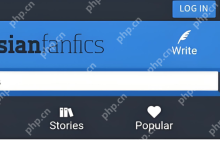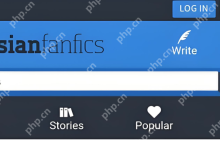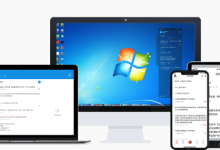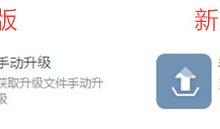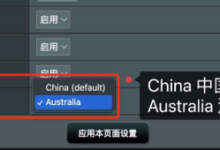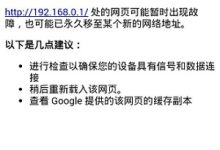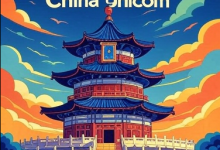缺少XINPUT1_3.dll是因DirectX组件缺失或VC++运行库异常,需安装Microsoft Visual C++ Redistributable、更新DirectX、注册或替换该文件至系统目录并重启生效。
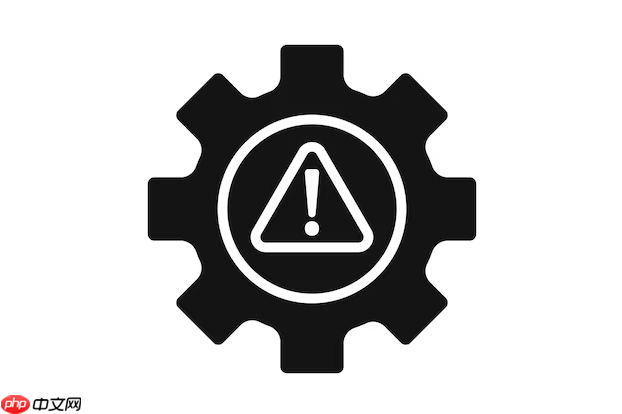
如果您在运行电脑游戏时遇到提示“缺少XINPUT1_3.dll”或“XINPUT1_3.dll 找不到”,这通常意味着系统中缺失了 DirectX 的关键组件,导致程序无法正常调用输入设备相关的功能。以下是解决此问题的具体步骤:
本文运行环境:联想拯救者Y9000P,Windows 11
一、安装或修复Microsoft Visual C++ Redistributable
XINPUT1_3.dll 文件是 Microsoft Visual C++ Redistributable for Visual Studio 的一部分,许多游戏依赖该运行库来启动。若未正确安装或文件损坏,就会出现缺失提示。
1、访问微软官方下载页面,搜索 Microsoft Visual C++ Redistributable 2015-2022 合集版本。
2、根据系统位数选择下载 x64 或 x86 版本,推荐同时安装两个版本以确保兼容性。
3、运行安装程序,完成安装后重启电脑,并尝试重新启动游戏。
二、更新DirectX运行环境
XINPUT1_3.dll 属于 DirectX 的组成部分,过时或不完整的 DirectX 安装可能导致该文件无法被正确加载。
1、前往微软官网下载 DirectX End-User Runtime Web Installer 工具。
2、运行安装程序,它将自动检测并更新缺失或损坏的 DirectX 组件。
3、安装完成后重启计算机,再次尝试运行游戏。
三、手动注册XINPUT1_3.dll文件
如果系统中已存在 XINPUT1_3.dll 文件但未被正确调用,可通过手动注册修复关联。
1、按下 Win + R 键,输入 cmd 并以管理员身份打开命令提示符。
2、输入以下命令并回车执行:regsvr32 XINPUT1_3.dll。
3、若提示“模块加载失败”,说明文件可能已损坏或路径错误,需替换文件。
四、从可信源替换XINPUT1_3.dll文件
当系统中完全缺失该文件且运行库安装无效时,可尝试手动替换文件,但必须确保来源安全。
1、从微软官方支持包或可信技术网站下载 XINPUT1_3.dll 文件(建议选择 digitally signed 版本)。
2、将文件复制到系统目录:C:\Windows\System32(64位系统需同时放入 C:\Windows\SysWOW64)。
3、按照方法三的步骤进行注册,完成后重启电脑测试游戏是否正常运行。

 路由网
路由网